Total War: Three Kingdoms ist ein rundenbasiertes Strategie-RTS-Spiel, das von Creative Assembly entwickelt und von Sega veröffentlicht wurde. Das Spiel ist der 13. Teil der „Total War“-Reihe und wurde 2019 für Windows, Mac OS und Linux veröffentlicht. So spielen Sie es auf Ihrem Linux-PC.

Total War: THREE KINGDOMS unter Linux zum Laufen bringen
Total War: THREE KINGDOMS ist ein natives Linux-Spiel, aber Sie benötigen die Steam-Anwendung, um es auf Ihrem Computer spielen zu können. Wir müssen also den Steam-Client für Linux installieren, um das Spiel spielen zu können.
Sie müssen ein Terminalfenster öffnen, um die Steam-App für Linux einzurichten. Sie können ein Terminalfenster öffnen, indem Sie Strg + Alt + T auf der Tastatur drücken. Alternativ können Sie im App-Menü nach „Terminal“ suchen und es so starten.
Die Installation kann nun beginnen, da das Terminalfenster geöffnet ist. Befolgen Sie die nachstehenden Installationsanweisungen für das von Ihnen verwendete Linux-Betriebssystem.
Ubuntu
Um die Steam-App auf Ihrem Ubuntu-System zu installieren, führen Sie den folgenden apt install -Befehl aus.
Sudo apt Steam installieren
Debian
Unter Debian Linux müssen Sie das Steam-DEB-Paket auf Ihren Computer herunterladen, bevor Sie es installieren. Sie können das Spiel auf Ihren Computer herunterladen, indem Sie den folgenden wget- Download-Befehl ausführen.
wget https://steamcdn-a.akamaihd.net/client/installer/steam.deb
Nachdem Sie das DEB-Paket auf Ihren Computer heruntergeladen haben, installieren Sie es mit dem folgenden dpkg -Befehl.
sudo dpkg -i Steam.deb
Wenn das DEB-Paket installiert ist, wird Steam auf Ihrem Computer eingerichtet. Um die Einrichtung abzuschließen, müssen Sie Fehler korrigieren. Führen Sie den Befehl apt-get install -f aus , um alle Abhängigkeiten zu reparieren und zu bereinigen.
sudo apt-get install -f
Arch Linux
Um Steam auf Ihrem Arch Linux-System zum Laufen zu bringen, öffnen Sie zunächst die /etc/pacman.confDatei in einem Texteditor (als Root). Suchen Sie dann die Zeile „multilib“ und entfernen Sie das #-Symbol. Entfernen Sie außerdem das #-Symbol aus der Zeile direkt darunter.
Wenn Sie mit der Bearbeitung fertig sind, speichern Sie die Änderungen. Führen Sie dann den Befehl pacman -Syy aus .
sudo pacman -Syy
Installieren Sie abschließend die Steam-App mit dem Befehl pacman -S .
sudo pacman -S Steam
Fedora/OpenSUSE
Steam ist sowohl auf Fedora als auch auf OpenSUSE Linux verfügbar. Allerdings funktioniert die Flatpak-Version der Steam-App auf diesen Betriebssystemen tendenziell besser. Wir empfehlen daher, diese Anweisungen zu befolgen, um die App zum Laufen zu bringen.
Flatpak
Müssen Sie die Steam-App als Flatpak installieren? Aktivieren Sie zunächst die Flatpak-Laufzeitumgebung auf Ihrem Computer. Geben Sie dann die beiden folgenden Befehle ein, um Steam als Flatpak-Paket auf Ihrem Linux-PC zu installieren.
flatpak remote-add --if-not-exists flathub https://flathub.org/repo/flathub.flatpakrepo
flatpak installiere flathub com.valvesoftware.Steam
Wenn die Steam-App installiert ist, öffnen Sie die App und melden Sie sich mit Ihren Benutzeranmeldeinformationen bei Ihrem Konto an. Befolgen Sie dann die nachstehenden Schritt-für-Schritt-Anweisungen.
Schritt 1: Sobald Sie sich bei Ihrem Konto angemeldet haben, suchen Sie in der Steam-App nach der Schaltfläche „Store“ und klicken Sie mit der Maus darauf. Wenn Sie die Schaltfläche „Store“ auswählen, lädt Steam den Steam-Store.
Wenn Sie den Steam-Store geladen haben, suchen Sie das Suchfeld und klicken Sie mit der Maus darauf. Geben Sie dann „Total War: THREE KINGDOMS“ ein und drücken Sie die Eingabetaste , um die Suchergebnisse anzuzeigen.
Schritt 2: Durchsuchen Sie die Suchergebnisse des Steam-Shops nach „Total War: THREE KINGDOMS“. Wenn Sie das Spiel in den Suchergebnissen gefunden haben, wählen Sie es aus, um die Steam-Store-Seite des Spiels zu laden.
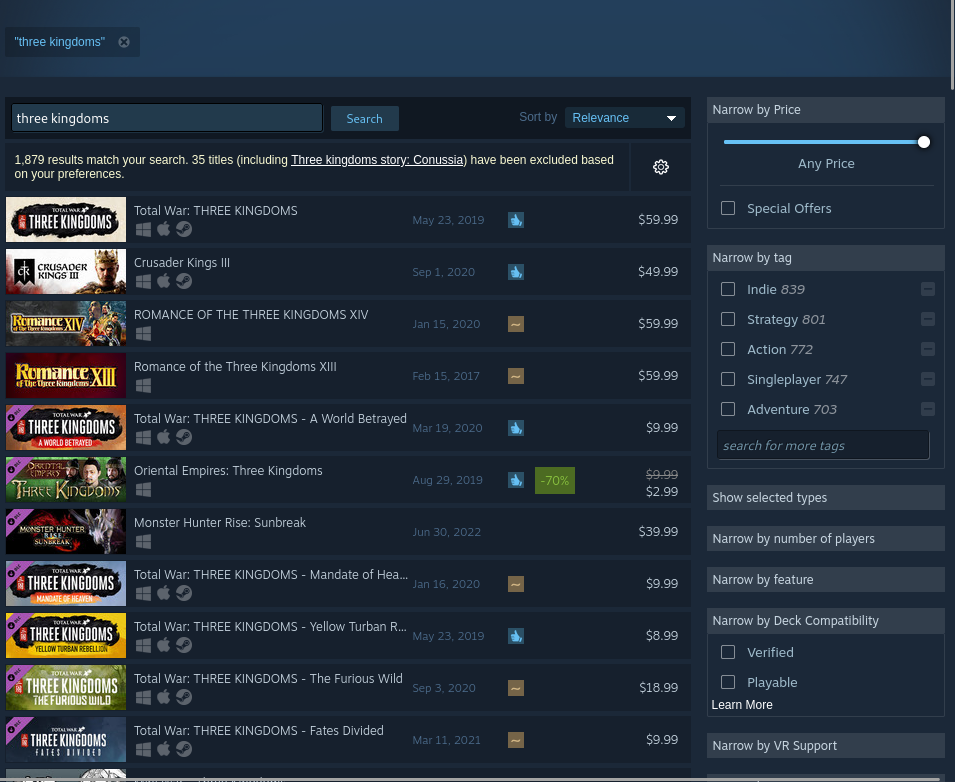
Schritt 3: Suchen Sie auf der Steam-Store-Seite von Total War: THREE KINGDOMS nach der grünen Schaltfläche „In den Warenkorb“ und klicken Sie mit der Maus darauf. Wenn Sie diese Schaltfläche auswählen, fügen Sie das Spiel Ihrem Steam-Warenkorb hinzu.
Nachdem Sie das Spiel zu Ihrem Steam-Warenkorb hinzugefügt haben, klicken Sie in der Steam-App auf das grüne Warenkorbsymbol. Sobald Sie das Steam-Warenkorbsymbol ausgewählt haben, kaufen Sie Total War: THREE KINGDOMS, um es Ihrer Steam-Spielebibliothek hinzuzufügen.
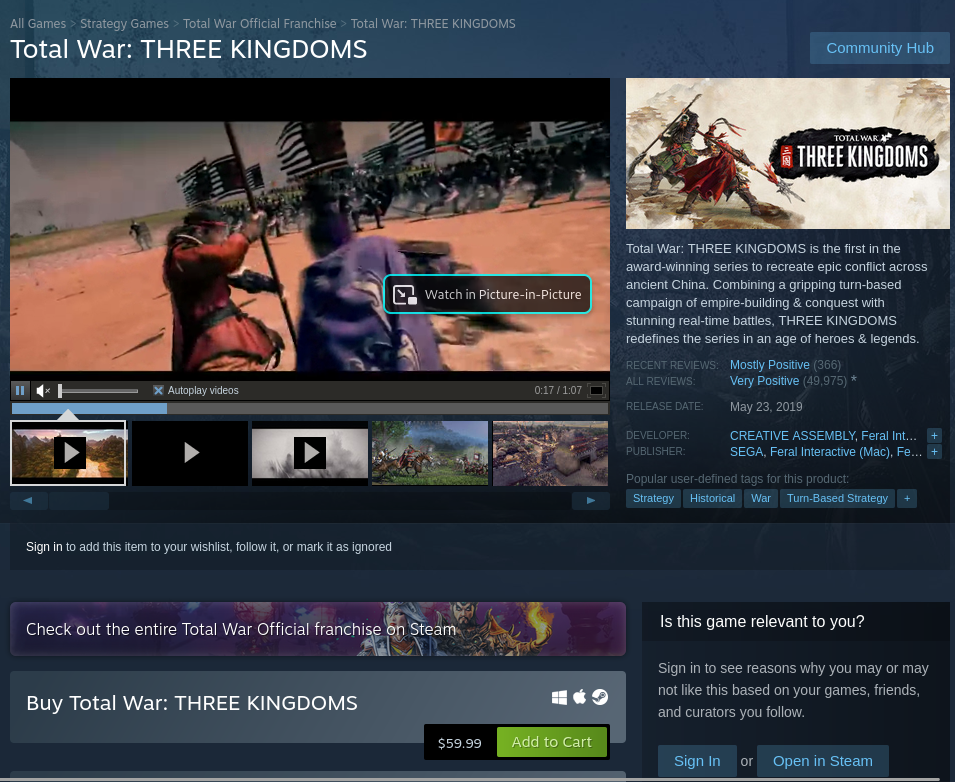
Schritt 4: Suchen Sie nach dem Kauf von Total War: THREE KINGDOMS die „BIBLIOTHEK“ und klicken Sie mit der Maus darauf, um Ihre Steam-Spielebibliothek zu öffnen. Durchsuchen Sie dann Ihre Steam-Spielebibliothek nach dem Spiel.
Wenn Sie „Total War: THREE KINGDOMS“ in Ihrer Steam-Spielebibliothek gefunden haben, suchen Sie die blaue Schaltfläche „INSTALLIEREN“ und klicken Sie mit der Maus darauf, um den Installationsvorgang zu starten. Der Vorgang wird einige Zeit dauern, seien Sie also geduldig.
Schritt 5: Wenn die Installation von Total War: THREE KINGDOMS auf Ihrem Computer abgeschlossen ist, wird die blaue Schaltfläche „INSTALLIEREN“ zu einer grünen Schaltfläche „SPIELEN“. Wählen Sie die grüne Schaltfläche „SPIELEN“, um das Spiel auf Ihrem Linux-Computer zu starten.

Fehlerbehebung
Total War: THREE KINGDOMS ist ein natives Linux-Videospiel und sollte ohne jegliche Probleme auf Ihrem Computer laufen. Wenn Sie jedoch Probleme mit der nativen Version des Spiels haben, können Sie versuchen, es mit Steam Play/Proton auszuführen. Weitere Informationen finden Sie auf der ProtonDB-Seite des Spiels .


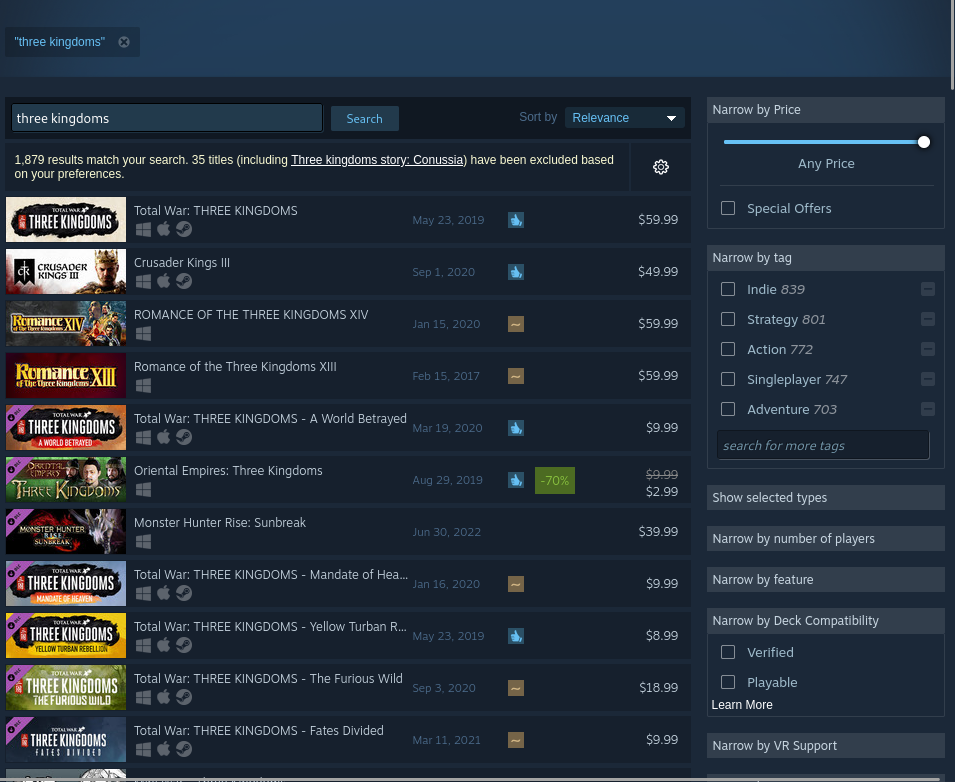
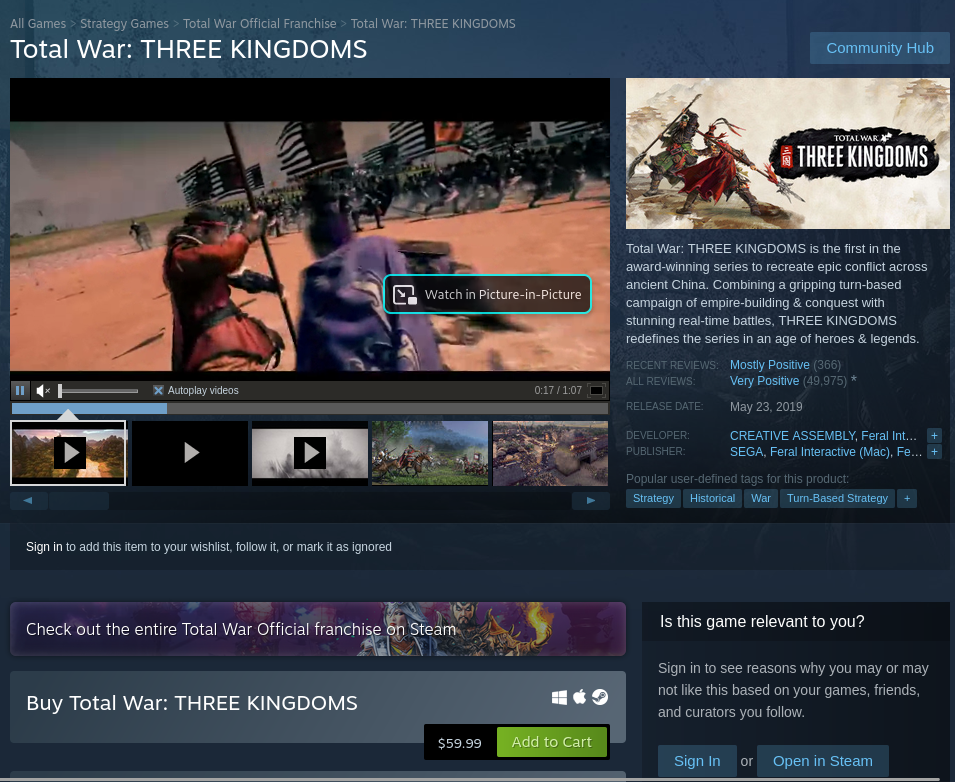




![Laden Sie FlightGear Flight Simulator kostenlos herunter [Viel Spaß] Laden Sie FlightGear Flight Simulator kostenlos herunter [Viel Spaß]](https://tips.webtech360.com/resources8/r252/image-7634-0829093738400.jpg)




